word文档是常用的一种,比如消息通知,编辑资料,文章编辑都会使用word文件。现在很多人都喜欢将word文档做成二维码来分享给他人查看或者下载内容,那么word生成二维码该如何操作呢?下面教大家使用微信二维码生成器(https://www.jzx.com/)来在线生成word二维码的操作方法,一起来学习一下吧。
准备word格式文件,可以是一个或者多个都可以,打开浏览器搜索机智熊二维码,静态码直接在工具栏选择【文件】,上传word文档然后直接生成下载就可以了,如下图。
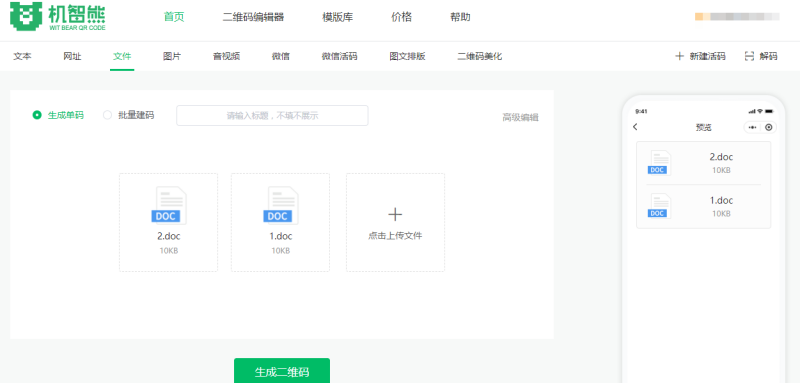
但是这种方式无法修改二维码内容,无法设置有效期、密码、加入或者修改内容二维码图案不变等设置,所以大家可以使用下面这种方法来制作二维码。
点击机智熊二维码导航栏中的【二维码编辑器功能】,如下图。
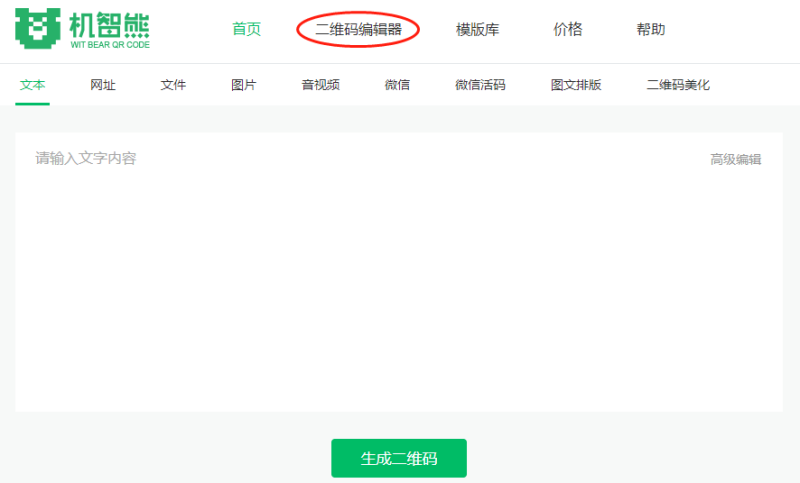
点击文件上传word文件,也可以上传ppt、pdf、excel等其他常用文件格式,点击生成二维码。
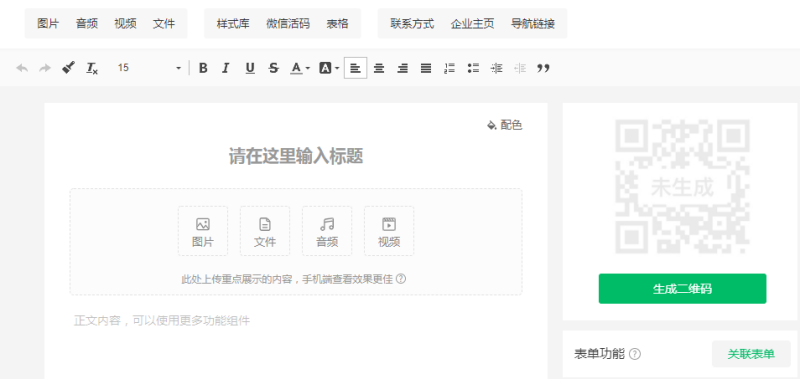
在右侧可以设置二维码的有效期、设置密码等内容。
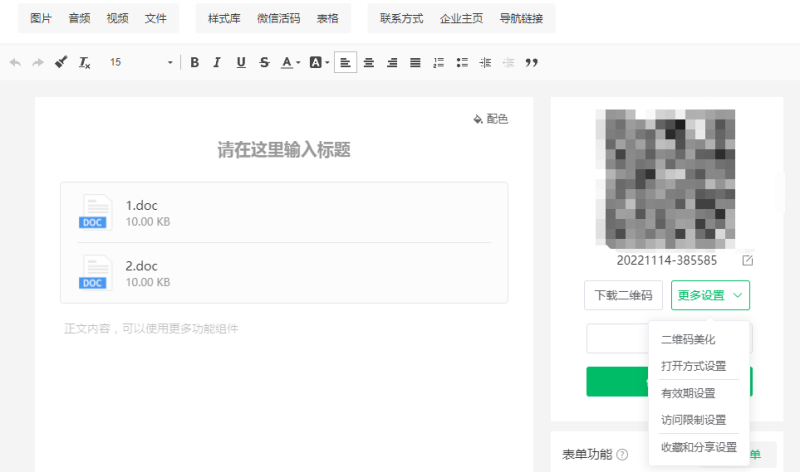
如果想要修改二维码中的文档,可以在头像→管理后台→二维码管理中,找到二维码图片,点击编辑,重新上传文档或者其他内容,点击保存。那么就可以保证二维码图案不变,内容发生改变。
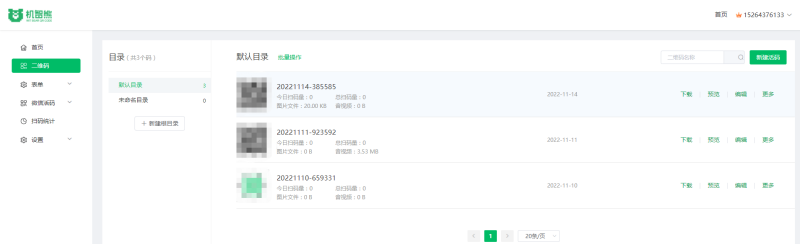
大家可以选择以上分享的两种方法,根据自己需求来将word文件生成二维码,简单操作新手也可以快速上手,手机和pc都可以使用,欢迎收藏!